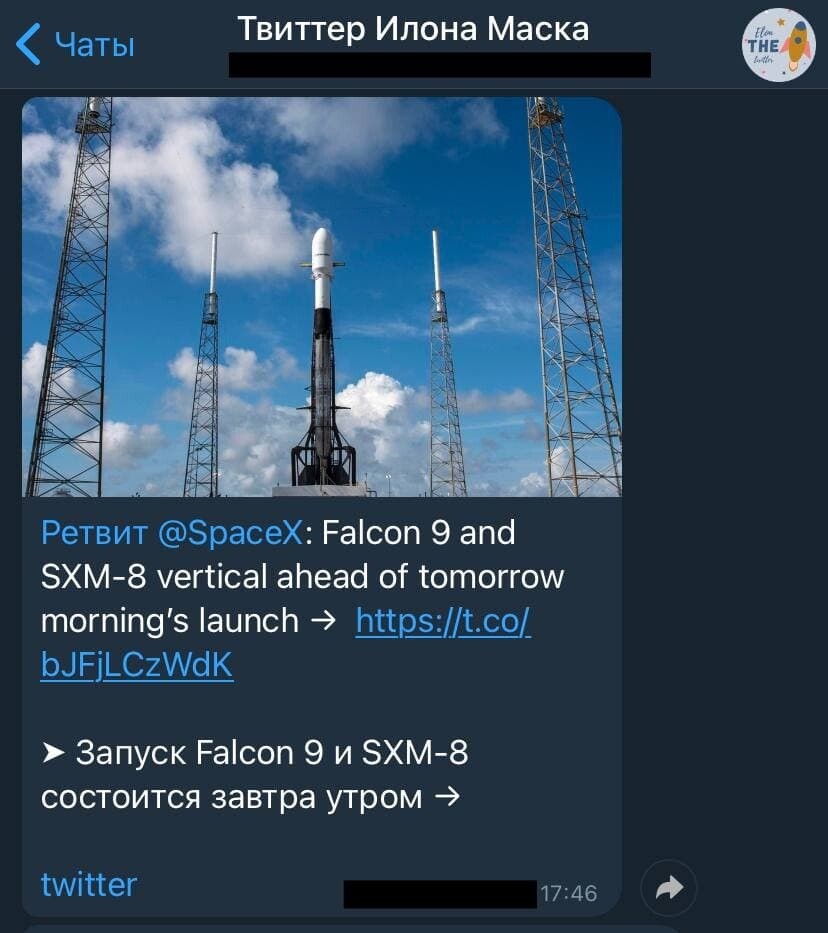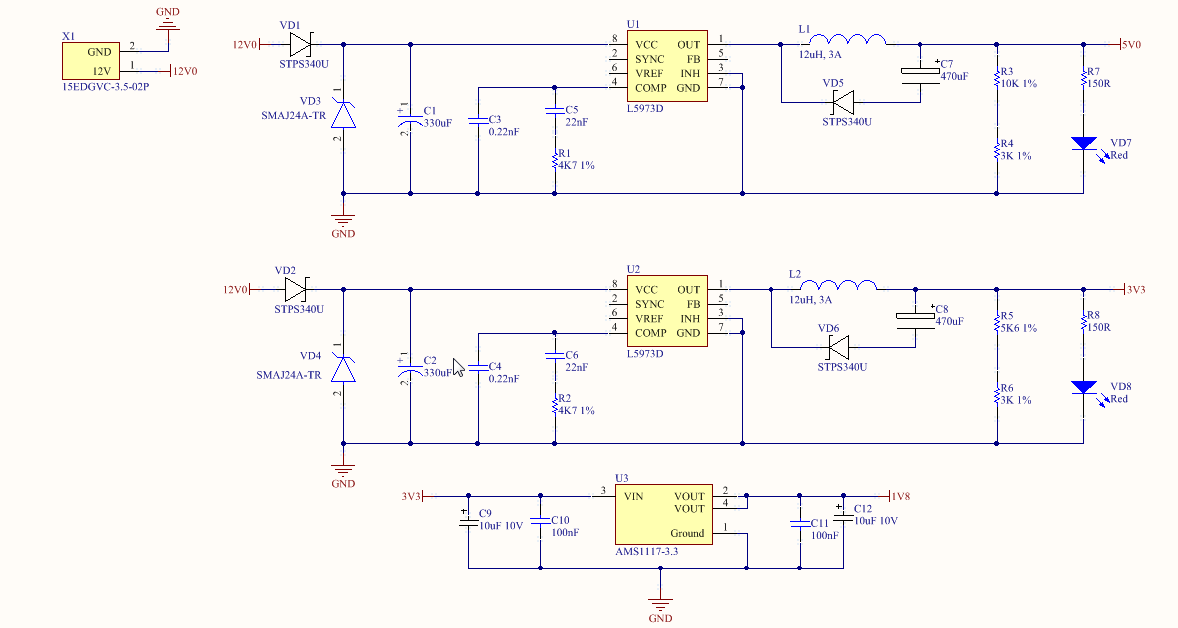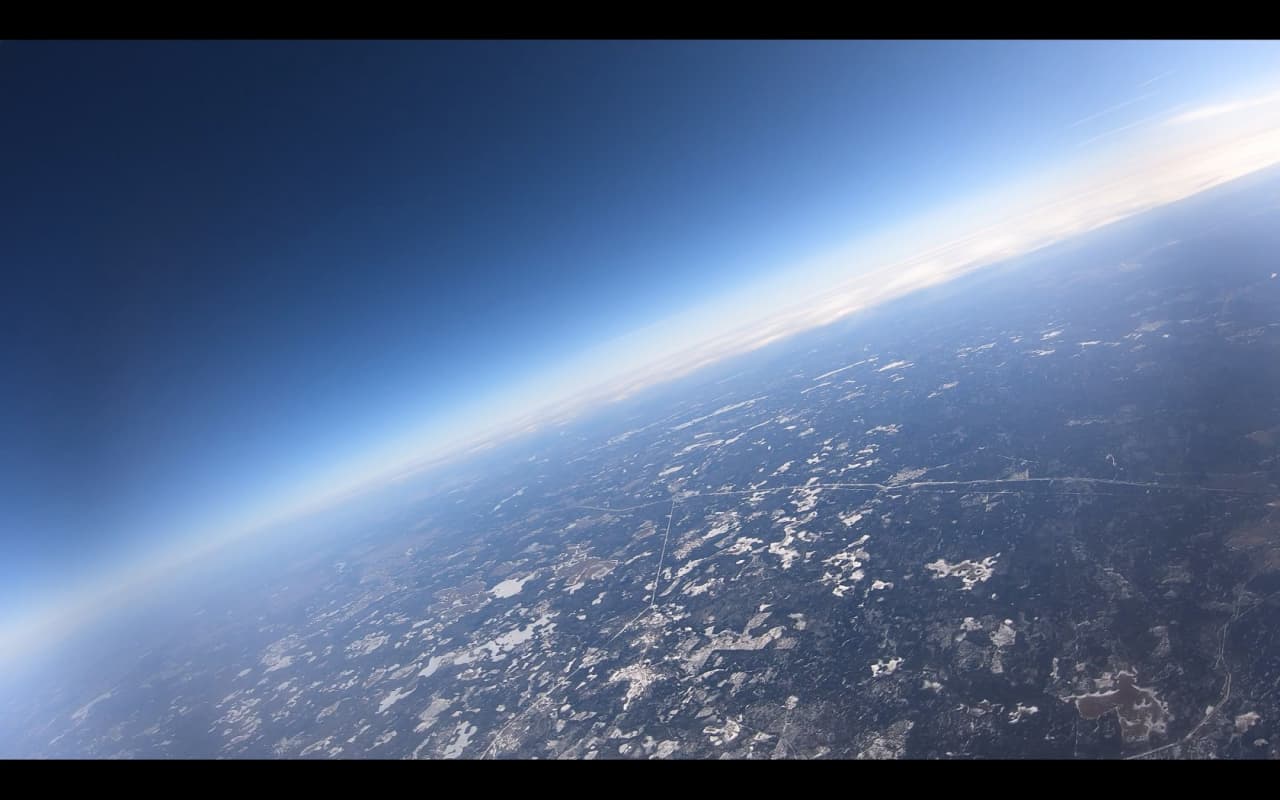Ситуация
Я волонтерю в небольшой организации, мы устраиваем вечеринки, концерты итд.У нас есть дорогущая консоль для управления светом (Avolites Titan Quartz). Её используем только для больших выступлений и ручного управления. Консоль коннектится к LAN2DMX устройству (dmXLAN Buddy) которое конвертирует Art-Net протокол в сигнал понятный DMX устройствам.
Нужен был девайс, который мог бы записать программу с главной консоли, а потом бесконечно играть данный пресет. Им должно быть просто пользоваться без надобности доставать и пресматривать за дорогим и сложным оборудованием.
Решение
Железо
- Raspberry Pi. Подойдет, наверное, любая версия. Я использовал имеющуюся вторую
- LCD экран. Я использовал 16х2 с уже прикрепленным I2C шилдом
- Rotary Encoder. Что-то что можно крутить и нажимать как средство в ввода. Я купил уже готовый, со всеми резисторами.
- Перемычки. Или просто провода, если намертво припаиваться к гребенке RPi
- Мелочевка: корпус, usb micro кабель, кнопка для включения
Соединяем
Дисплей:- GND на Pin 6 (Ground)
- VCC на Pin 4 (5V power)
- SDA на Pin 3 (GPIO 2)
- SLC на Pin 5 (GPIO 3)
- CLK на Pin 12 (GPIO 18)
- DT на Pin 13 (GPIO 27)
- SW на Pin 11 (GPIO 17)
- + на Pin 1 (3V3 power)
- GND на Pin 14 (Ground)
Я просто раздраконил micro USB кабель, подпаял кнопку. Вывел наружу круглый разъем питания, таким проще пользоваться
Софт
Ось
Берем стандартный Raspberry Pi OS (32-bit) Lite и ставим на SD используя Etcher.Добавляем файл ssh в /boot чтоб включить SSH, тк не хочется подключать монитор и клаву.SSH в RPi:
youruser@homepc:~ $ ssh pi@[Pi-IP-address]
Обновляем на всякий:
pi@raspberrypi:~ $ sudo apt-get updatepi@raspberrypi:~ $ sudo apt-get dist-upgrade
Open Lightning Architecture
Устанавливаем пакеты для билда сердца нашего девайса Open Lightning Architecture.
pi@raspberrypi:~ $ sudo apt-get install git autoconf libtool bison flex uuid-dev libcppunit-dev python-protobuf python-numpy protobuf-compiler libmicrohttpd-dev libprotoc-dev i2c-tools python3-smbus python3-gpiozero python3-pip3pi@raspberrypi:~ $ git clone https://github.com/OpenLightingProject/ola.gitpi@raspberrypi:~ $ cd ola
компиляем и устанавливаем. собирать пакеты лень, да и надеюсь что
после окончания проекта никто никогда вовнутрь не заглянет. займет
оч много времени. на RPi 2 и тормознутой SD карте я оставлял на
ночь.
pi@raspberrypi:~/ola $ autoreconf -ipi@raspberrypi:~/ola $ ./configure --enable-rdm-testspi@raspberrypi:~/ola $ makepi@raspberrypi:~/ola $ sudo make install
загружаем либы и проверяем работоспособность
pi@raspberrypi:~/ola $ sudo ldconfigpi@raspberrypi:~/ola $ olad -l 3
идем на http://[Pi-IP-address]:9090/ola.html и смотрим чтоб все
открылось. на самом деле веб сервер нам не нужем, можно подшаманить
в конфиг файле сборки и собрать без него.создадим сервис для systemd
pi@raspberrypi:~ $ sudo nano /etc/systemd/system/olad.service[Unit]Description=OLA daemonAfter=network.targetStartLimitIntervalSec=0[Service]Type=simpleRestart=alwaysRestartSec=1User=piExecStart=olad[Install]WantedBy=multi-user.target
и засунем в автозагрузку
pi@raspberrypi:~ $ sudo systemctl start oladpi@raspberrypi:~ $ sudo systemctl enable olad
I2C
нужно включить I2C чтоб взаимодействовать с дисплеем
pi@raspberrypi:~ $ sudo raspi-config
Внутри Interfacing Options > I2C > enable и затем
перезагружаемся.Смотрим адрес дисплея на шине I2C, он нам понадобится
pi@raspberrypi:~/dmx-priest $ sudo i2cdetect -y 1
Мой был 3f, его надо будет прописать в RPi_I2C_driver.py. По идее
лучше бы из программы считывать системную переменную, но мне было
лень доделывать после того как все заработало.
Статичный IP
Некоторые консоли умею в броадкаст, некоторые надо прописывать вручную, так что сделаем статичный IP в адресе понятном и доступном всем dmx девайсам.
pi@raspberrypi:~ $ sudo nano /etc/dhcpcd.conf# Example static IP configuration:interface eth0static ip_address=2.150.43.69/24static routers=2.124.1.1static domain_name_servers=2.124.1.1
dmx-priest
Самописная прога для работы с дисплеем, крутилкой и ola. Python не знаю, PR приветствую.Дергает ola_patch чтоб настроиться на ввод (для записи с консоли) или на вывод (чтоб работать самой). Для записи и воспроизведения использует ola_recorder.
Устанавливаем
pi@raspberrypi:~ $ sudo pip3 install git+https://github.com/Virusmater/dmx-priest
добавляем в автозагрузку
pi@raspberrypi:~ $ nano /etc/systemd/system/dmx-priest.service [Unit]Description=dmx-priestRequires=olad.serviceAfter=network.target olad.serviceStartLimitIntervalSec=0[Service]Type=simpleRestart=alwaysRestartSec=1User=piExecStart=dmx-priest[Install]WantedBy=multi-user.targetpi@raspberrypi:~ $ sudo systemctl start dmx-priestpi@raspberrypi:~ $ sudo systemctl enable dmx-priest
Юзаем

- Крутим вправо 20 раз чтоб найти режим записи. 20 раз чтоб юзеры случайно не назаписывали всякого. Надпись на дисплее: Record mode push the knob.
- Наджимаем: Ready to record push to start
- Подготавливаем основную консоль для воспроизведения. Настаиваем свет на нужный лад
- Нажимаем для начала записи: Rec in progress push to stop
- Ждем какое-то время, зависит от програмы на основной консоли.
- Нажимаем чтоб остановить запись. Нас возвращает обратно в меню: Play mode push the knob
- Нажимаем чтоб войти в меню воспроизведения. Свежезаписаный пресет будет в формате YYYY.mm.dd HH:MM
- Нажимаем на пресет или нажимаем на 99_blackout чтоб выйти и погасить все огни